tl-mr12u路由器信号放大效果不明显怎么
相关话题
tplink现在路由器是连接互联网的重要设备,选择一款好的路由器对我们越来越重要,tplink路由器是世界一流的设备,那么你知道tl-mr12u路由器信号放大效果不明显怎么办吗?下面是小编整理的一些关于tl-mr12u路由器信号放大效果不明显的相关资料,供你参考。
tl-mr12u路由器信号放大效果不明显的解决方法:
设置Mini路由器工作在Repeater模式下,无线终端搜索信号强度并没有增强或连接无法上网,按以下方法排查问题。

确认上网终端是通过DHCP获取IP地址,并且获取到正确的IP地址(网关IP地址为前端路由器的IP地址)。如下图所示:
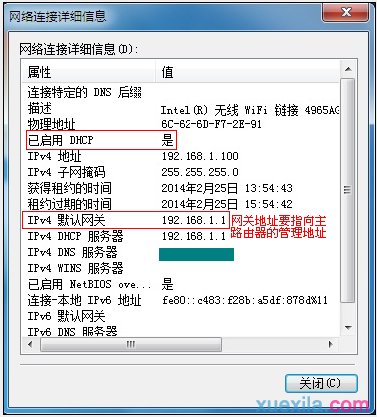
注意:如果您的电脑需要指定IP地址上网,确认填写的网关、DNS等参数正确。

1、修改LAN口IP
3G路由器默认管理地址为:192.168.1.1,如果与局域网其它设备存在IP冲突,建议更改。
修改管理地址的方法:登录路由器管理界面,点击 网络参数 >> LAN口设置,修改LAN口IP地址后,点击 保存,确定重启。
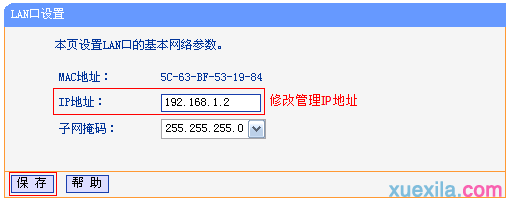
2、确认中继参数设置正确
在设置Repeater模式时,连接错误的信号或输入错误的无线密码会导致中继不成功。
解决方法:电脑通过有线方式连接Mini路由器,重启路由器后,登录管理界面,在 无线设置 >> 基本设置,确认中继的信号名称及密码为主路由器的SSID、无线密码。
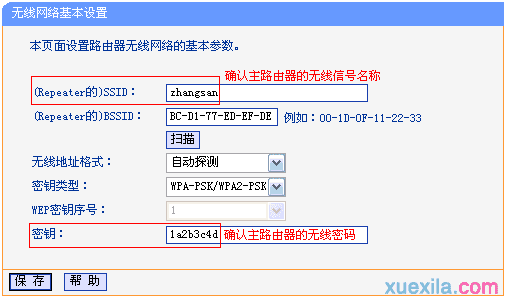
如果不一致,进行相关修改,并保存、重启。

1、MAC地址过滤
主路由器开启了无线MAC地址过滤,允许列表中没有Mini路由器的MAC地址,会导致Repeater模式连接不成功,如下图所示:

解决方法:关闭主路由器的无线MAC地址过滤或把Mini路由器的MAC地址添加到允许列表中。
Mini路由器MAC地址查询方法:登录到Mini路由器管理界面,在 运行状态 >> 无线状态 可查看到该MAC地址,如下图所示:

2、防火墙设置
请检查主路由器上是否开启了上网控制,建议更换规则或暂不开启上网控制。如下图所示:
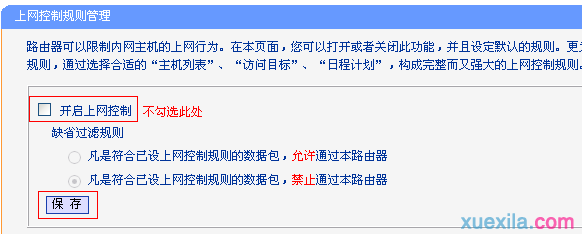
3、ARP绑定
主路由器设置IP地址与MAC地址绑定防止ARP欺骗,可以将ARP绑定关闭后尝试上网,如下图所示:
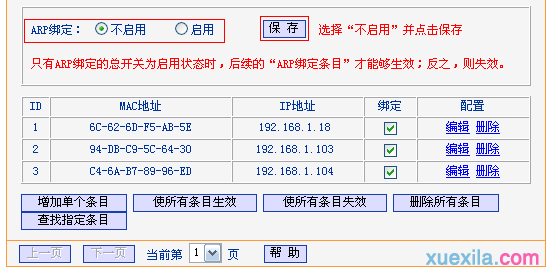

如果扫描到的主路由号的信号太弱,也会导致中继模式连接不成功或不稳定的现象。
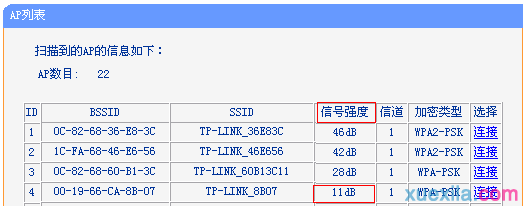
解决方法:调整主路由器与Mini路由器之间的距离,中继时,基于稳定性考虑,建议中继的信号强度大于等于20dB。

删除移动终端上保存的配置文件,重新搜索、连接信号。
如果删除配置文件后,信号仍然没有增强,请尝试更换无线终端作对比测试。

如果通过以上排查均无法解决问题,可能是不同产品的无线桥接机制的兼容性导致问题。

tl-mr12u路由器信号放大效果不明显怎么的评论条评论